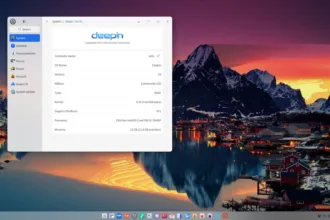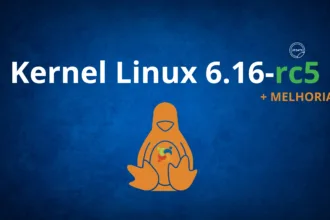Compilar e instalar o Linux Kernel manualmente pode parecer uma tarefa complexa, mas oferece diversas vantagens, como personalização do sistema, otimização de desempenho e suporte a novos hardwares. Ao seguir este tutorial, você aprenderá a compilar e instalar o Kernel 6.10.9 corretamente no seu computador, garantindo que seu sistema esteja atualizado e otimizado para suas necessidades específicas. A versão 6.10.9 foi lançada em 8 de setembro de 2024 e é considerada estável. Você pode consultar o log de mudanças neste link.
Este guia é destinado a usuários com conhecimento intermediário de Linux que desejam ajustar o sistema para obter o máximo desempenho e compatibilidade com hardware. Antes de começar, é importante garantir que você tenha os pré-requisitos necessários, além de entender o processo envolvido.
Aqui está a seção dos pré-requisitos atualizada com os comandos específicos para Fedora, Arch Linux e outros sistemas populares:
Pré-requisitos
Antes de iniciar o processo de compilação e instalação do Linux Kernel, certifique-se de que os seguintes pacotes e ferramentas estão instalados no seu sistema. Abaixo estão os comandos para as distribuições mais populares:
Debian/Ubuntu e derivados
- Compilador GCC
sudo apt install build-essential- Make e utilitários
sudo apt install make libncurses-dev bison flex libssl-dev libelf-dev- Git (para baixar o código-fonte)
sudo apt install git- Pacote de compressão xz-utils
sudo apt install xz-utilsFedora
- Compilador GCC e ferramentas de desenvolvimento
sudo dnf groupinstall "Development Tools"- Make e utilitários
sudo dnf install ncurses-devel bison flex elfutils-libelf-devel openssl-devel- Git (para baixar o código-fonte)
sudo dnf install git- Pacote de compressão xz-utils
sudo dnf install xzArch Linux e derivados
- Compilador GCC e ferramentas de desenvolvimento
sudo pacman -S base-devel- Make e utilitários
sudo pacman -S ncurses bison flex openssl elfutils libelf- Git (para baixar o código-fonte)
sudo pacman -S git- Pacote de compressão xz-utils
sudo pacman -S xzOpenSUSE
- Compilador GCC e ferramentas de desenvolvimento
sudo zypper install -t pattern devel_basis- Make e utilitários
sudo zypper install ncurses-devel bison flex libopenssl-devel libelf-devel- Git (para baixar o código-fonte)
sudo zypper install git- Pacote de compressão xz-utils
sudo zypper install xzGentoo
- Compilador GCC e ferramentas de desenvolvimento
sudo emerge -a sys-devel/gcc- Make e utilitários
sudo emerge -a sys-libs/ncurses sys-devel/bison sys-devel/flex dev-libs/openssl dev-libs/elfutils- Git (para baixar o código-fonte)
sudo emerge -a dev-vcs/git- Pacote de compressão xz-utils
sudo emerge -a app-arch/xz-utilsCertifique-se de ter espaço de armazenamento suficiente (aproximadamente 20 GB) e que seu sistema está atualizado antes de começar a compilação.
Passo a passo: Como compilar e instalar o Linux Kernel 6.10.9
1. Baixar o código-fonte do Kernel
Comece baixando a versão 6.10.9 do código-fonte do kernel diretamente do site oficial:
wget https://cdn.kernel.org/pub/linux/kernel/v6.x/linux-6.10.9.tar.xzApós o download, extraia o arquivo:
tar -xvf linux-6.10.9.tar.xz && cd linux-6.10.92. Configurar o Kernel
A configuração do kernel é uma etapa essencial para ajustar o sistema às suas necessidades. Existem diversas opções que você pode configurar de acordo com o hardware e preferências. Para simplificar, você pode copiar a configuração atual do sistema como ponto de partida:
cp /boot/config-$(uname -r) .configAgora, execute o seguinte comando para abrir o menu de configuração:
make menuconfigAqui, você pode ativar ou desativar módulos específicos conforme necessário. Por exemplo, é possível ajustar drivers de hardware, sistemas de arquivos e opções de rede.
3. Compilar o Kernel
Com a configuração finalizada, inicie o processo de compilação do kernel:
make -j$(nproc)Este comando usa todos os núcleos disponíveis no seu processador, o que acelera o processo de compilação.
Dica: Durante a compilação, erros podem ocorrer devido a dependências faltantes. Verifique sempre as mensagens de erro e instale os pacotes sugeridos.
4. Instalar o kernel no sistema
Após a compilação, instale o kernel no sistema com os seguintes comandos:
sudo make modules_install && sudo make installIsso instalará os módulos do kernel e o próprio kernel. O próximo passo é atualizar o bootloader para garantir que o novo kernel seja carregado na próxima inicialização.
5. Atualizar o bootloader
No caso do GRUB, atualize as configurações para incluir o novo kernel:
sudo update-grubApós isso, reinicie o sistema para que o novo kernel seja carregado:
sudo reboot6. Verificar a instalação do kernel
Após reiniciar, confirme se a nova versão do kernel está em execução:
uname -rVocê deverá ver algo como 6.10.9, indicando que o processo foi concluído com sucesso.
Como remover ou desinstalar o Linux Kernel 6.10.9
Se, por qualquer motivo, você desejar remover o kernel 6.10.9 que acabou de compilar e instalar, siga este guia para garantir que a remoção seja realizada com segurança, sem comprometer o funcionamento do seu sistema.
1. Verificar qual kernel está em uso
Antes de remover o kernel, é importante garantir que você não está rodando a versão que será removida. Verifique qual kernel está em execução com o seguinte comando:
uname -rSe o retorno for 6.10.9, você precisará reiniciar o sistema em uma versão anterior do kernel. No menu de inicialização (GRUB), escolha outra versão do kernel disponível para carregar.
2. Listar os kernels instalados
Para listar todos os kernels instalados no seu sistema, use o seguinte comando de acordo com a sua distribuição:
Debian/Ubuntu e derivados:
dpkg --list | grep linux-imageFedora:
dnf list installed kernelArch Linux e derivados:
pacman -Q | grep linux3. Remover o Kernel 6.10.9
Agora que você já verificou os kernels instalados e não está utilizando o 6.10.9, é hora de removê-lo.
Debian/Ubuntu e derivados:
Use o comando abaixo para remover o kernel compilado:
sudo apt remove linux-image-6.10.9*E para limpar pacotes antigos e não utilizados:
sudo apt autoremoveFedora:
Para remover o kernel no Fedora, use o seguinte comando:
sudo dnf remove kernel-6.10.9Arch Linux e derivados:
No Arch Linux, o kernel é removido com o seguinte comando:
sudo pacman -R linux-6.10.9OpenSUSE:
No OpenSUSE, remova o kernel com:
sudo zypper remove kernel-default-6.10.94. Atualizar o Bootloader
Após remover o kernel, atualize o GRUB para garantir que o sistema não tente carregar uma versão que foi removida. Execute o seguinte comando, dependendo da sua distribuição:
Debian/Ubuntu e derivados:
sudo update-grubFedora, OpenSUSE e derivados:
sudo grub2-mkconfig -o /boot/grub2/grub.cfgArch Linux:
sudo grub-mkconfig -o /boot/grub/grub.cfg5. Reiniciar o Sistema
Com o kernel removido e o bootloader atualizado, reinicie o sistema para garantir que o processo foi bem-sucedido e que o sistema está rodando com outro kernel.
sudo rebootSeguindo essas etapas, você poderá remover o kernel 6.10.9 com segurança. Lembre-se de sempre garantir que outro kernel funcional esteja instalado e pronto para ser carregado ao iniciar o sistema, evitando qualquer interrupção no uso do sistema.
Conclusão
Compilar e instalar o Linux Kernel 6.10.9 manualmente oferece flexibilidade e desempenho aprimorado para o seu sistema. Este tutorial guiou você através de cada etapa do processo, desde a configuração até a instalação, garantindo uma experiência tranquila. Se você encontrou dificuldades ou deseja personalizar ainda mais o kernel, fique à vontade para explorar as várias opções disponíveis durante a configuração.